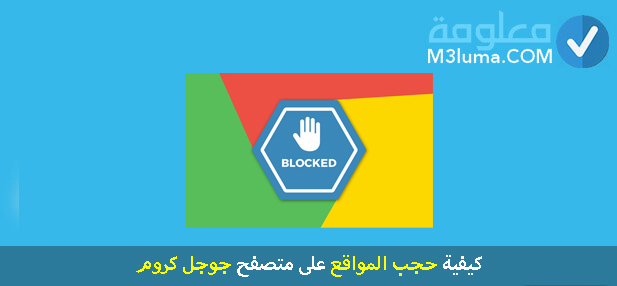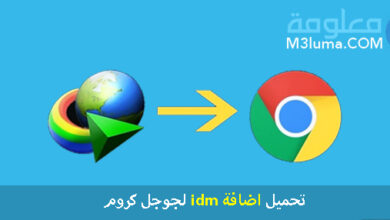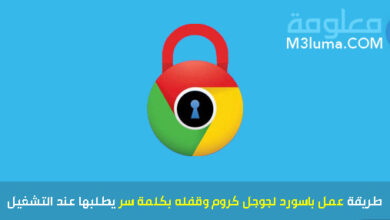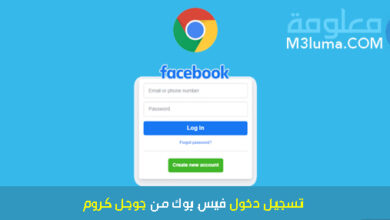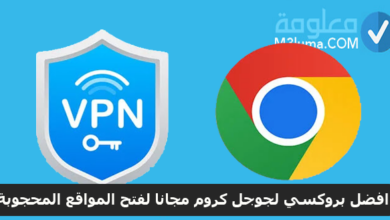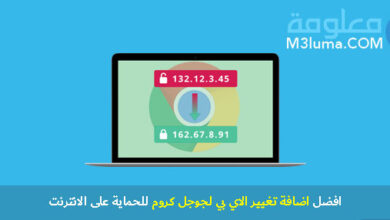إعدادات أعلام الكروم

جوجل كروم من بين أقوى وأفضل متصفحات الويب التي يمكنك العمل بها، حرفيا فجوجل كروم هو الأكثر إستخداما في مختلف الأجهزة أهمها الكمبيوتر، والمميز هنا أن الشركة تعمل بشكل مستمر على تحديث المتصفح، ولعل أعلام كروم أحد أهم هذه التحديثات التي تقوم بها الشركة، ولأن الكثير من المستخدمين يتساؤلون عن ماهي أعلام كروم ؟ طريقة الوصول إلهيا وإعدادها وأيضا تعطيلها؟ خصصنا مقالنا هذا للإجابة على هذه الأسئلة فتابع بالتفصيل كل ماتحتاج معرفته حول إعدادات أعلام كروم.
ما هي أعلام كروم Chrome؟
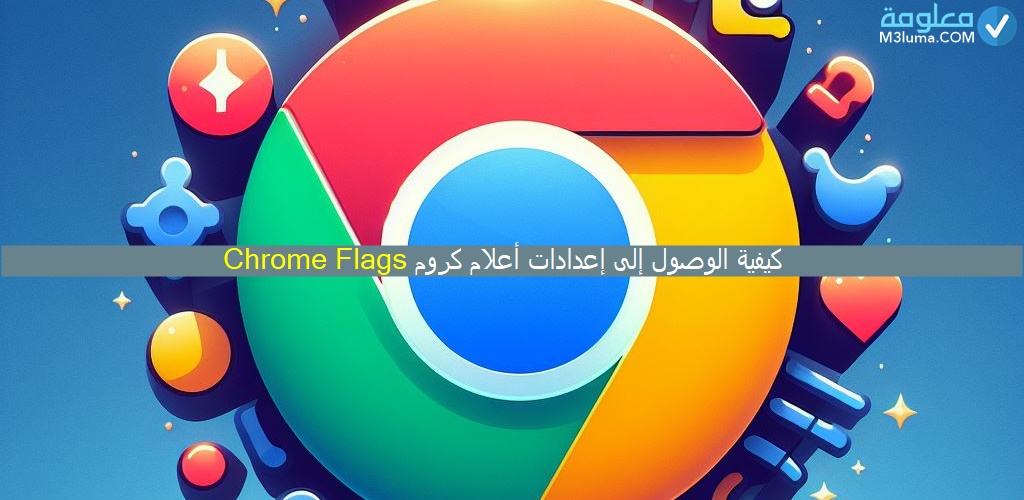
كيفية الوصول إلى إعدادات Chrome Flags
إلى جانب كل مميزات والخصائص المضافة على متصفح الويب، ومع السهولة الكاملة التي يمكنك الوصول إليها قد لن تتمكن من الوصول إلى الإعدادات الخاصة بأعلام كروم، لذلك وجد الكثير هذا المشكل البسيط لغض النظر عن الكمية الكبيرة من البحث في القوائم والخيارات، لكن لاتقلق يكفي تطبيق الخطوات البسيطة التالية للوصول إلى اعدادات أعلام كروم وضبطها كما تريد:
الخطوة رقم 1:
أول شيء عليك القيام به هو النقر على متصفح الويب على هاتفك الذكي جوجل Chrome.
الخطوة رقم 2:
ثم على الخطوة الموالية تقوم بالضغط على العنوان واحذف أي عنوان URL قد يكون فيه.
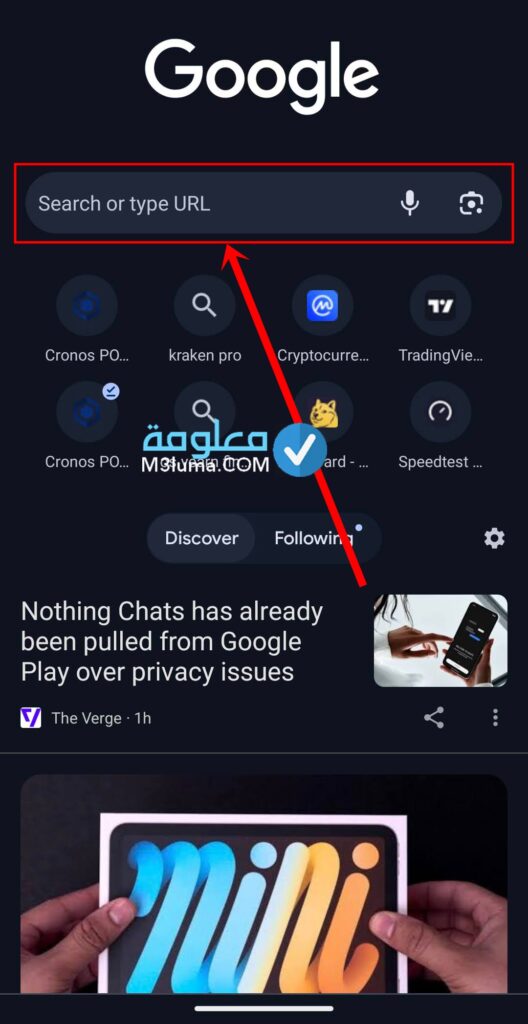
الخطوة رقم 3:
الآن وكما ترى في الصورة تماما تقوم بكتابة “chrome://flags/” على شريط العنوان (بدون علامتي الاقتباس)، ثم قم بالنقر على زر إنتر لتفعيل البحث ونقلك إلى صفحة الإعدادات الخاصة بأعلام كروم مباشرة.
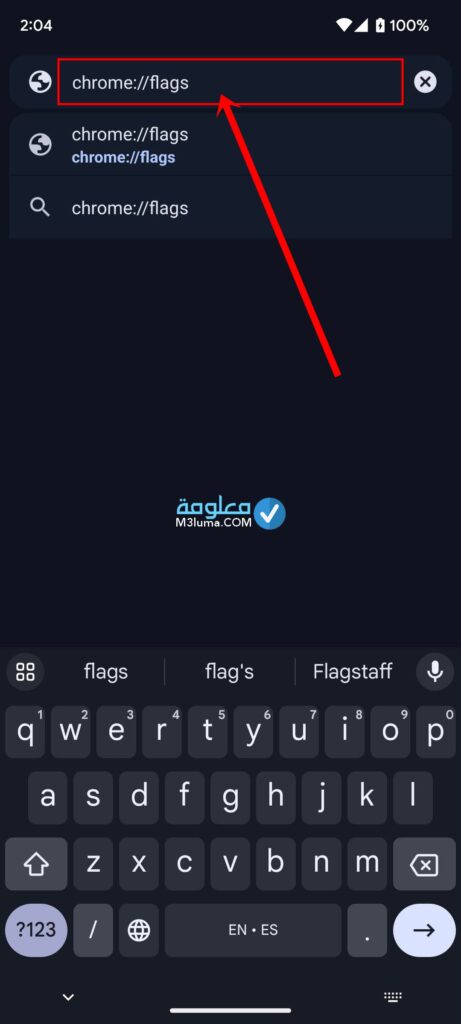
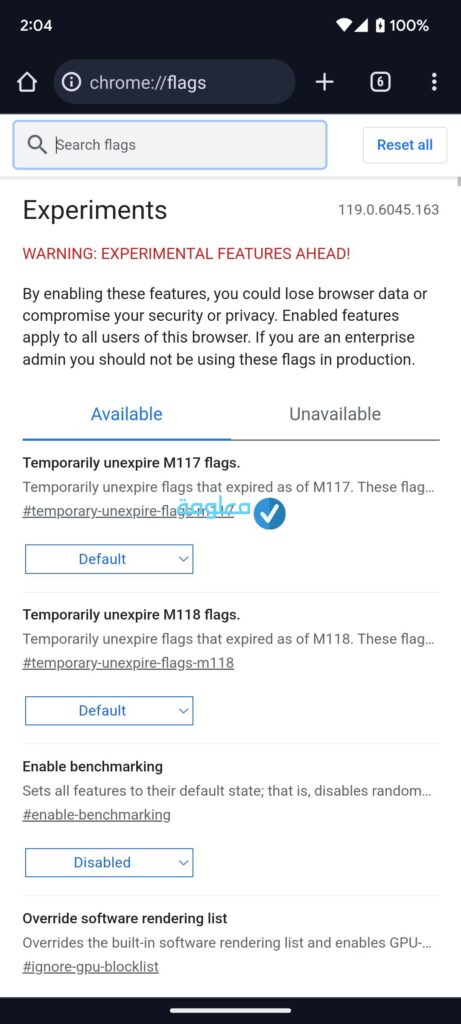
للإشارة فقط يمكنك تطبيق هذه التعليمات من أجل الوصول إلى إعدادات أعلام كروم حتى على جهاز اللاب توب والكمبيوتر، بالطبع أن علامات Chrome قد لاتجدها متاحة في كل الأنظمة الأساسية للتشغيل، مثلا ليست لك الصلاحية في تشغيل الميزات الخاصة بأعلام كروم بك المقدمة في الأندرويد على بعض الأجهزة الأخرى مثل الكمبيوتر وغيرها.
كيفية تمكين علامة Chrome
يمكنك الآن متابعة طريقة الوصول إلى ميزة تفعيل اعلامك كورم، الطريقة سهلة للغاية لا تتضمن أي تعقيدات يكفي تطبيق التعليمات التالية بعناية:
الخطوة رقم 1:
اول شيء تحتاج القيام به هو الوصول إلى الصفحة الخاصة بالبحث على متصفح كروم ثم انطلق للبحث عن علامة Chrome التي تريد تجربتها.
الخطوة رقم 2:
في البداية لابد من اختيار العلم الذي تحب تجربته من القائمة الظاهرة لك، وكما هو معلوم أن علم كروم سيقرأ معك إما بشكل افتراضي أو معطل تماما كما تشاهد في الصورة.
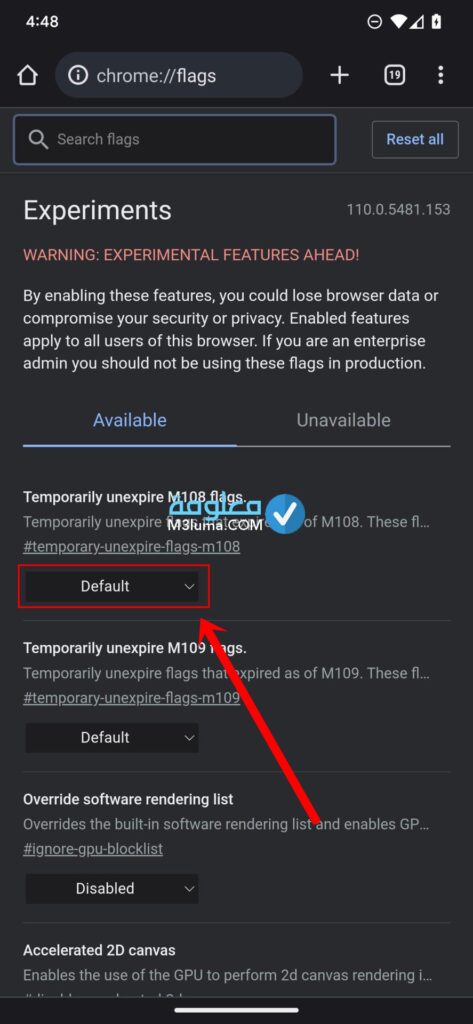
الخطوة رقم 3:
خلال المرحلة التالية اضغط على خيار ممكن.
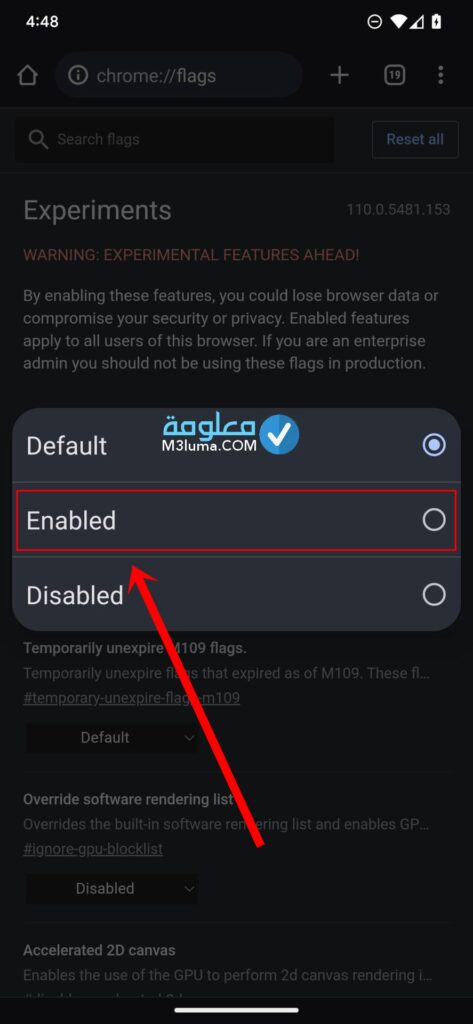
الخطوة رقم 4:
في الأخير وكما ترى في الصورة اعمل على الخروج وإعادة تشغيل Chrome معظم الوقت، ثم بعد الدخول قم بالنقر على خيار Relaunch إذا تبين لك.
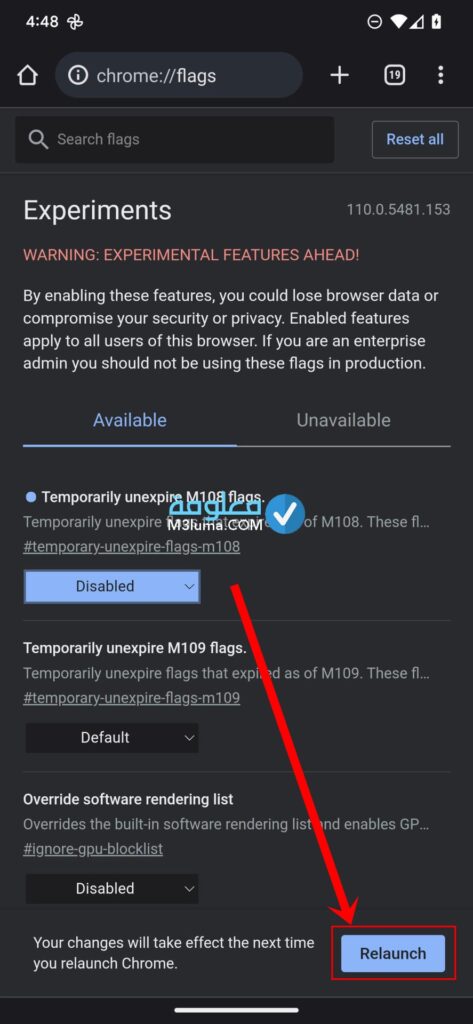
للإشارة كل الخطوات المشروحة لضبط اعدادات اعلام كروم فهي من جهاز Google Pixel 7 الذي يعمل بنظام Android 14،لذلك قد تجد اختلاف طفيف في بعض الخطوات لكن الطريقة هي ذاتها على كل اجهزة الهواتف الذكية بنظام تشغيل الاندرويد وحتى أجهزة سطح المكتب و iOS.
هل علامات Chrome آمنة؟
هناك العديد من مستخدمي متصفح كروم يتساؤلون عن مدى ثقة وآمان خاصية أعلام كروم هذه ومدى جاهزية هذه الميزة للعمل على الأجهزة، بشكل عام هذه الخاصية لازلت قيد التطوير والتجريب وبالتالي قد تحمل بعض الثغرات، لذلك قد تجد هذه الميزة غير مستقرة أحيانا.
المهم هنا أنه فور الوصول إلى الإعدادات اخاصة بأعلام كروم Chrome Flags ستظهر لك إشعار يتضمن تنبيه تحذيري بخصوص مخاطر اعلام كروم هذه واستخدامها، وهذا بكل بساطة كما قلنا لأن الخاصية لازلت قيد التجريب وللمستخدم كامل الحرية والصلاحية في تجريبها حاليا أو انتظار اصدار النسخة الكاملة النهائية.
النسخة التجريبية قد تسبب بعض المشاكل وقد تعتبر ثغرة على مستوى حماية بياناتك الشخصية على المتصفح، إلا أن اغلب النسخ التجريبية تكون محمية إلى درجة مهمة، من جهة أخرى يملك المستخدم القدرة على تعطيل هذه الخاصية في أي وقت.
كيفية تعطيل أعلام كروم
بالنسبة للأشخاص التي قامت بتجربة أعلام كروم وصادفت بعض المشاكل التقنية خلال تجربة ميزة اعلام كروم النسخ الخاضعة للتطوير، لديكم كامل الحرية في ايقاف تشغيلها وتعطيها مباشرة، وبالتالي سد أي ثغرة أو مشكل قد تتسبب به الميزة التجريبية هذه، ولك أن تتابع خطوات القيام بهذا كما يلي:
الخطوة رقم 1:
تستطيع الوصول إلى الصفحة الخاصة ب إعدادات Chrome Flags عبر البحث في علامة Chrome التجريبية التي تريد تعطيلها كما تتابع بالصورة.
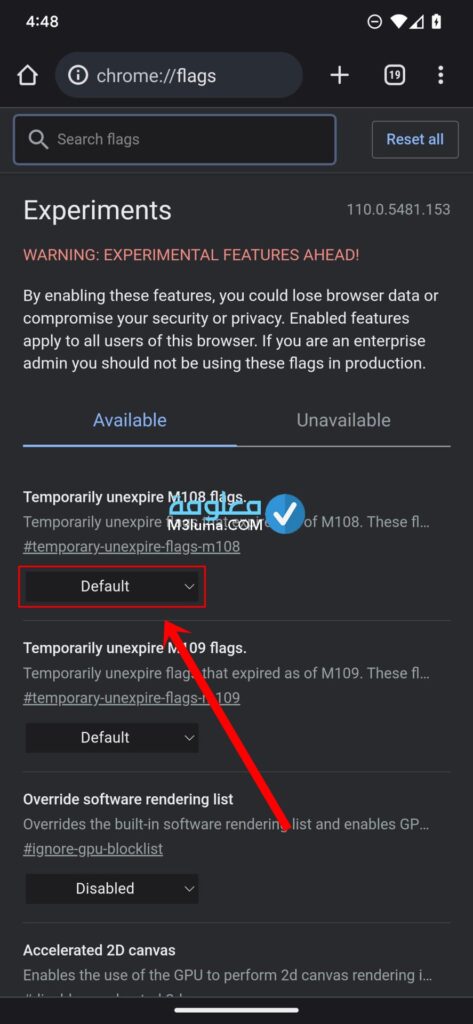
الخطوة رقم 2:
ثم خلال الصفحة التي ترى من القائمة تضغط على خيار معطل disabled تماما كما تشاهد في الصورة.
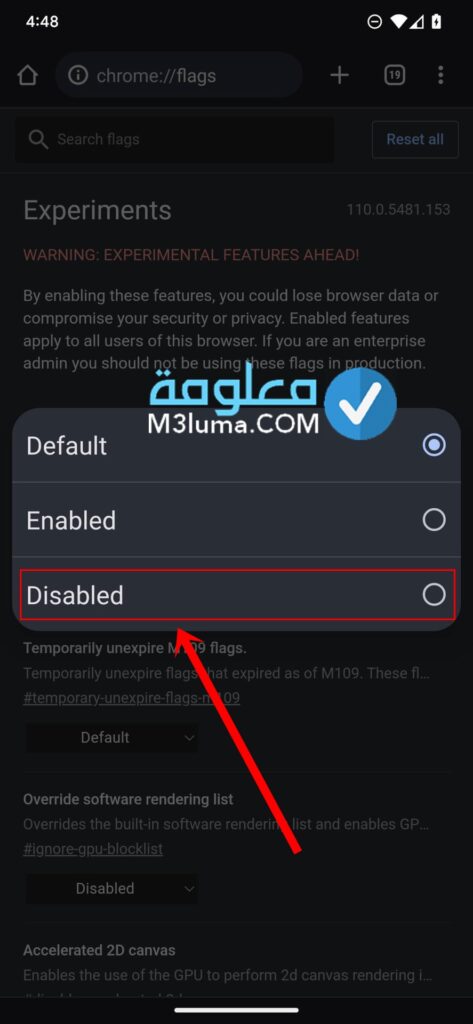
الخطوة رقم 3:
ثم تقوم الآن بالنقر على الخيار التي تراه بالزاوية العلوية اليمنى للصفحة إعادة تعيين الكل Reset all أي إلغاء تنشيطها جميعا تماما كما نشاهد في الصورة.
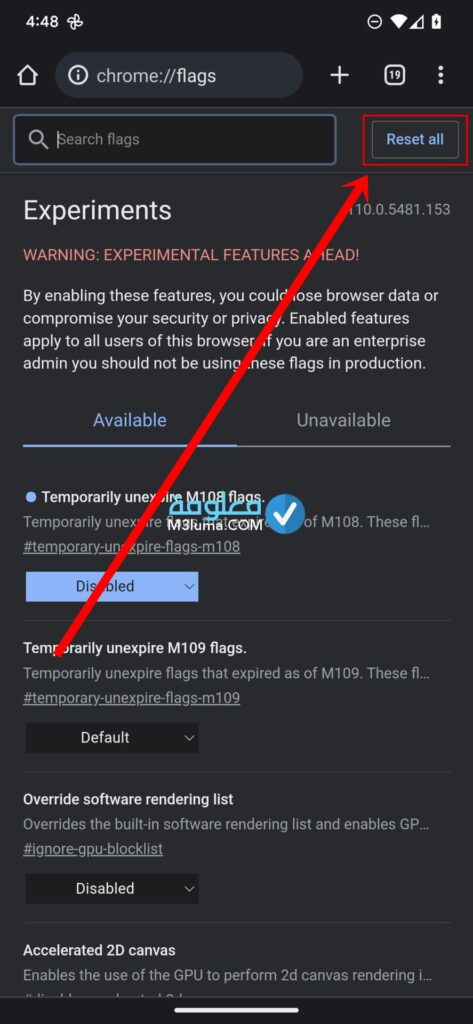
الخطوة رقم 4:
في الأخير تحتاج فقط إلى الخروج من متصفح كروم لإغلاقه ثم اعادة تشغيل Chrome معظم الوقت، يليها تقوم بالنقر على إعادة التشغيل إذا ظهر الخيار.
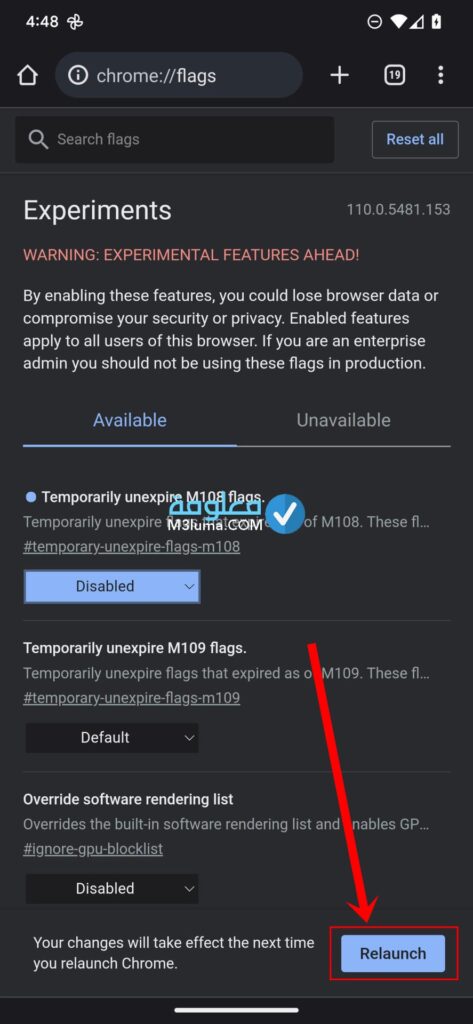
بهذه الطريقة تتم عملية تعطيل خاصية اعلام كروم بسهولة، يمكنك تطبيق نفس الخطوات في الأعلى لإعادة تنشيط هذه الميزة للحصول على تجربة تصفح استخدام أفضل لكن قبل ذلك ننصح بتتبع مراحل تطوير هذه الميزة من قبل شركة جوجل للحصول على النسخة المطورة النهائية لتجنب أي مشاكل تقنية.